آیا تا بحال برایتان پیش آمده که ایمیلهای مهمی را بصورت تصادفی از حساب جیمیل خود حذف کنید؟ مسلماً چنین اشتباهی درصورتی که آن ایمیل یک سند مهم باشد، جبرانناپذیر خواهد بود؛ اما بهتر است بدانید خوشبختانه امکان بازیبای ایمیلهای پاک شده در سرویس Gmail وجود دارد. ما در تیم فناوری 724Press قصد داریم روشهای بازیابی ایمیلهای حذف شده در سرویس جیمیل را مورد بررسی قرار دهیم؛ با ما همراه باشید.
بازیابی ایمیلهای پاک شده از طریق گزینه Trash
همانند یک کامپیوتر تحت ویندوز یا مکینتاش، سرویس جیمیل نیز دارای گزینهای به جهت انتقال پیامهای حذف شده از صندوق ورودی به بخش زباله است. این گزینه که تحت عنوان Trash در نوار ابزار کناری صفحه جیمیل قرار دارد؛محلی برای نگهداری پیامهای حذف شده است. هر ایمیلی که پاک کنید به سطل زباله منتقل میشود و سپس برای مدت ۳۰ روز در این بخش باقی میماند و درصورتی که خودتان آنها را از این بخش حذف نکنید، بصورت خودکار برای همیشه پاک خواهند شد.
مطلب مرتبط: نحوهی حذف و خالی کردن سطل زباله در Gmail
درصورتی که ایمیل را از سطل زباله پاک نکرده باشید و هنوز از مدت ۳۰ روزه در این بخش باقی مانده باشد، میتوان گفت شما خوششانس بودهاید؛ به سراغ ایمیل موردنظر بروید و از آن استفاده کنید. برای انجام این کار لازم است مراحل زیر را دنبال کنید:
- وارد حساب کاربری Gmail خود شوید.
- روی گزینه More در نوار کناری پنل کاربری کلیک کنید تا گزینه Trash و گزینههای دیگر را مشاهده کنید.
- روی Trash کلیک کنید.
- در این بخش میتوانید لیستی از پیامهای حذف شده را مشاهده کنید که از ۳۰ روز گذشته در آنجا قرار دارند. ایمیل موردنظر خود را جستجو کنید.
- ابتدا روی ایمیل موردنظر کلیک کنید؛ اکنون میبایست روی آیکون Move to کلیک کرده و سپس گزینه Inbox را انتخاب نمایید.

- ایمیل انتخاب شده به صندوق دریافت بازخواهد گشت.
درصورتی که آیکون Trash را در نوار کناری جیمیل مشاهده نکردید، چه باید کرد؟
اگر ایمیل خود را به اشتباه حذف کردهاید و آیکون سطل زباله را در نوار کناری پنل کاربری جیمیل مشاهده نمیکنید، احتمالاً دلیل آن فعال نکردن این ویژگی در تنظیمات است. به جهت فعال کردن آیکون Trash میبایست به تنظیمات جیمیل بروید.
مراحل ورود به تنظیمات:
- ابتدا روی آیکون چرخدنده که در بالای صفحه پنل کاربری قرار دارد کلیک کنید.
- روی تب Labels کلیک کنید.
- در اینجا میتوانید لیستی از گزینههای موجود برای اضافه یا حذف کردن از نوار کناری پنل را مشاهده کنید.
- گزینه Trash را پیدا کرده و روی گزینه Show برای نمایش آن کلیک نمایید.

درخواست از پشتیبانی گوگل برای بازیابی ایمیلهای پاک شده
همانطور که پیشتر اشاره شد، درصورتی که بیش از ۳۰ روز از حذف تصادفی ایمیل گذشته باشد، دیگر نمیتوانید آن را در بخش Trash پیدا کنید و عملاً روش اول برای بازیابی ایمیلها کنسل میشود. با این حال، همچنان گزینه دیگری وجود دارد که میتوانید آنها را نیز امتحان کنید؛ زیرا گوگل یک ابزار بازیابی ایمیل دارد که میتوانید درخواست بازیابی ایمیل خود را به آن ارجاع دهید.
مطلب مرتبط: آموزش بازیابی رمز عبور فراموش شده جیمیل
نکتهای که باید به آن توجه داشته باشید این است که این در این روش احتمال عدم بازیابی ایمیل وجود دارد و نباید به بازیابی آن امیدواری کامل داشته باشید. حال برای استفاده از این ابزار مراحل زیر را دنبال کنید:
- در مرورگر وب خود تب جدیدی باز کنید و وارد سایت Gmail Message Recovery Tool شوید.
- حساب کاربری جیمیل خود را تأیید کنید و سپس روی Continue کلیک کنید.

- به جهت ارائه جزئیات موردنیاز و ارسال فرم، دستورالعملهای روی صفحه را دنبال نمایید.
- گوگل درصورتی که ایمیل شما را بازیابی کند، شما را از این اتفاق مطلع خواهد کرد.
بازیابی ایمیلها از طریق Google Workspace
اگر از جیمیل تحت حساب کاربری Google Workspace استفاده میکنید، میتوانید ایمیلهای حذف شده را حتی پس از گذشت ۳۰ روز همچنان بازیابی کنید؛ زیرا Google Workspace فرصتی ۲۵ روزه را به آن مدت ۳۰ روزه اضافه میکند. برای بازیابی لازم است وارد پنل ادمین شده و روشهای لازم برای بازیابی ایمیل را انجام دهید. اما برای این کار چه مراحلی را باید دنبال کرد؟
- ابتدا وارد حساب ادمین پنل Google Workspace شوید.
- روی گزینه Users کلیک کنید تا بتوانید همه کاربران را مشاهده نمایید.

- کاربری که میخواهید ایمیل برایش بازیابی شود را انتخاب کرده و سپس روی گزینه More کلیک کرده و گزینه Restore data را انتخاب کنید.

- محدوده زمانی (باید ۲۵ روز گذشته باشد) را انتخاب و سپس روی گزینه Restore کلیک کنید.

نکته: ممکن است چند روز طول بکشد تا ایمیل یا ایمیلهای موردنظر بازیابی شده و به صندوق ورودی حساب تعیین شده بازگردند.
چگونه ایمیلهای حذف شده را از طریق سرویسهای میزبان ایمیل بازیابی کنیم؟
اگر از سرویسهای میزبان ایمیلهایی همچون Outlook استفاده میکنید، همچنان برای بازیابی ایمیلهای حذف شده خود شانس دارید؛ زیرا ممکن است چنین ایمیلهایی در این سرویسها ذخیره شده باشند. نکتهای که باید به آن توجه داشته باشید این است که چنین اتفاقی در زمانی رخ میدهد که سرویس میزبان ایمیل با سرویس جیمیل شما Sync نشده باشد. در چنین حالتی تمام کاری که باید انجام دهید این است که به سراغ سرویس مذکور رفته و ایمیل خود را در آن جستجو کنید و پس از یافتن ایمیل آن را در جایی کپی نمایید.
نکته: در صورت همگام بودن سرویس میزبان با جیمیل، ایمیلها بصورت خودکار از این سرویس نیز پاک خواهند شد، بعنوان یک ترفند میتوانید قبل از ورود به سرویس میزبان ایمیل اینترنت خود را قطع کنید.
مطلب مرتبط: نحوه خالی کردن بخش Trash و Spam حاوی ایمیلهای دیلیتشده و هرزنامهها در جیمیل
آیا میتوان به ابزارهای بازیابی ایمیلهای حذف شده اعتماد کرد؟
اگر ایمیلهای خود را حذف کردهاید، احتمالاً یکی از اولین کارهایی که انجام خواهید داد جستجو در گوگل برای یافتن ابزارهایی به جهت بازیابی ایمیلها است؛ اما باید این نکته را درنظر داشته باشید زمانی که ایمیلهای شما از سرویس جیمیل پاک شده باشند و از آن مدت مشخص ۳۰ روزه نیز گذشته باشد، هیچکدام از این ابزارها بدلیل نداشتن همکاری با گوگل قادر به بازیابی ایمیلهای شما نخواهند بود؛ پس بهتر است وقت خود را صرف دادن اطلاعات ایمیل خود به آنها هدر ندهید؛ زیرا ممکن است برخی از آنها کلاهبرداران اینترنتی باشند.
از حساب جیمیل خود بکآپ داشته باشید
یکی از مهمترین کارهایی که میبایست انجام دهید، تهیه نسخه پشتیبان از ایمیلهای خود در حساب جیمیل است.
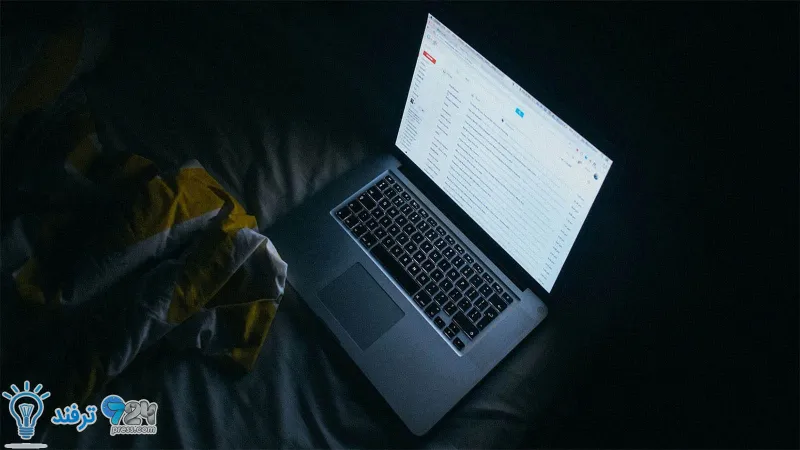
هالووین
#آشپزی
#خراسان جنوبی